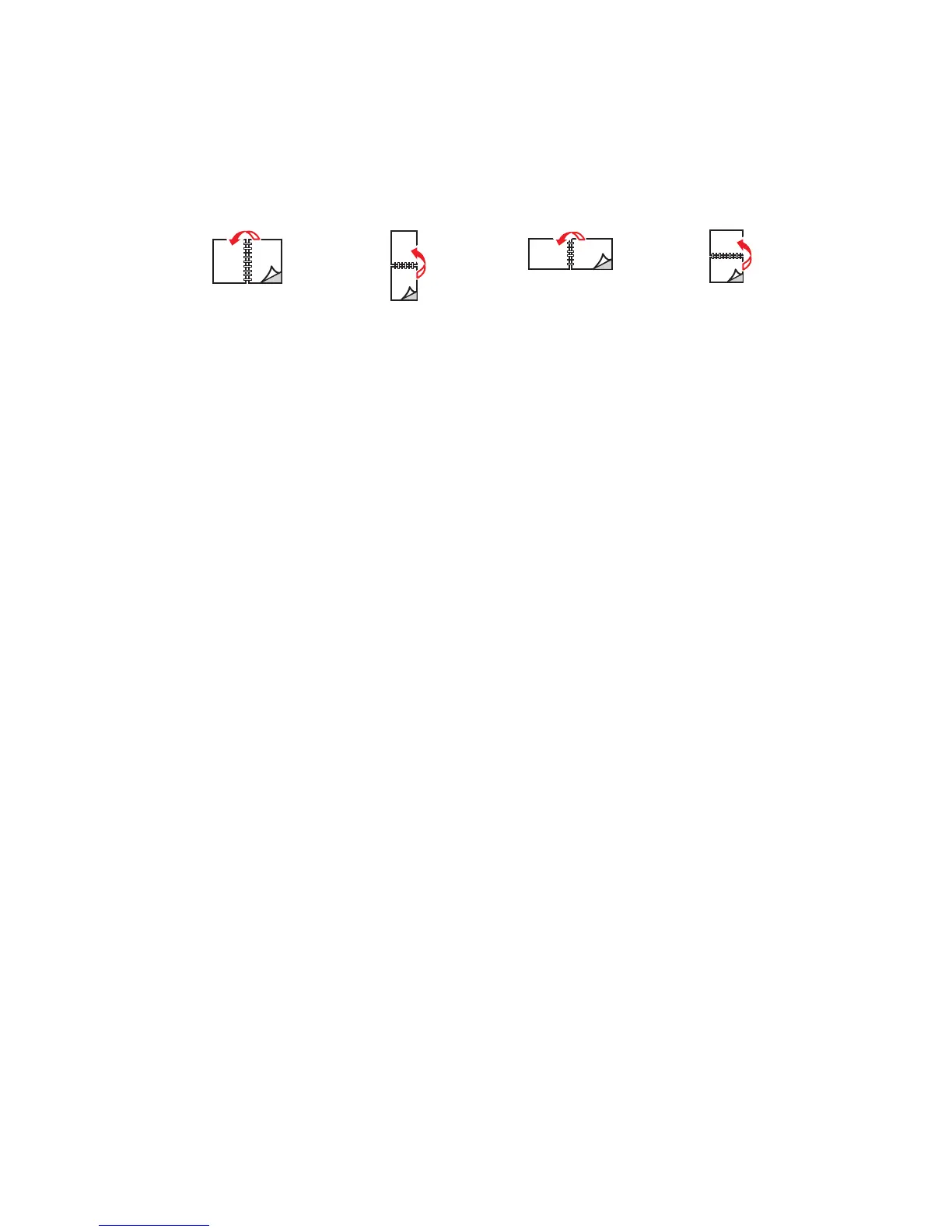Duplexdruck
Phaser® 3500 Laserdrucker
20
Überprüfen des Zustands der Duplex-Einheit in den Druckereigenschaften (nur bei Phaser
3500B- und Phaser 3500N-Konfiguration)
Vergewissern Sie sich bei der Phaser 3500B- und Phaser 3500N-Konfiguration vor dem
Ausführen von Duplexdruckaufträgen, dass die optionale Duplex-Einheit im Windows-
Fenster „Druckereigenschaften“ auf installiert eingestellt ist. Die Vorgehensweise
unterscheidet sich je nach verwendetem Druckertreiber.
Wenn Sie den Windows-PostScript-Treiber verwenden:
1. Klicken Sie auf Start.
2. Wählen Sie eine der folgenden Optionen aus:
Wählen Sie unter Windows 98/Me/NT4.0/2000 die Option Einstellungen und
anschließend Drucker aus.
Wählen Sie unter Windows XP/Server 2003 Drucker und Faxgeräte.
3. Klicken Sie mit der rechten Maustaste auf das Druckersymbol und wählen Sie die Option
Eigenschaften aus.
4. Wählen Sie eine der folgenden Optionen aus:
Wählen Sie unter Windows 98/Me die Registerkarte Geräteoptionen aus und wählen
Sie im Bereich Installierbare Optionen die Option Duplex-Einheit aus. Wählen Sie
anschließend im Bereich Einstellung ändern für die Option Installiert aus.
Wählen Sie unter Windows 2000/XP/Server 2003 die Registerkarte
Geräteeinstellungen aus und stellen Sie die Option Duplex-Einheit im Bereich
Installierbare Optionen auf Installiert ein.
Wählen Sie unter Windows NT4.0 die Registerkarte Geräteeinstellungen aus,
wählen Sie die Option Duplex-Einheit im Bereich Installierbare Optionen aus und
wählen Sie anschließend die Option Installiert im Bereich Einstellung für Duplex-
Einheit ändern aus.
5. Klicken Sie auf OK, um Ihre Auswahl zu speichern.
Wenn Sie den Windows-PCL6-Treiber verwenden:
1. Klicken Sie auf Start.
2. Wählen Sie eine der folgenden Optionen aus:
Wählen Sie unter Windows 98/Me/NT4.0/2000 die Option Einstellungen und
anschließend Drucker aus.
Wählen Sie unter Windows XP/Server 2003 Drucker und Faxgeräte.
3. Klicken Sie mit der rechten Maustaste auf das Druckersymbol und wählen Sie die Option
Eigenschaften aus.
Hochformat
Umschlag an langer
Papierkante
Hochformat
Umschlag an kurzer
Papierkante
Querformat
Umschlag an kurzer
Papierkante
Querformat
Umschlag an langer
Papierkante
